오늘은 엑셀 VLOOKUP 함수에 대해서 알아보겠습니다.
● VLOOKUP 함수
엑셀 VLOOKUP 함수의 수식은 =VLOOKUP(값,참고할 범위,불러올 열,0) 이렇게 사용합니다.
VLOOKUP 함수는 내가 선택한 범위에서 특정열의 값을 불러오기 위한 방법으로 쓰이는 함수입니다.
기준이 되는 범위의 정보를 참조해 결과값을 내는 함수이고 엑셀에서 엄청 많이 쓰는 함수중 하나입니다.
글로 읽으면 이해가 어려우니 예시를 보며 사용해보겠습니다.
● VLOOKUP 함수 사용법 예시

자 먼저 VLOOKUP 함수를 사용하기 위해서는 데이터가 있어야합니다.
위의 표는 예시로 5명의 데이터만 있지만 이 인원이 수백명,수천명이 있다면 찾는데 한참 걸리겠죠?
저희가 찾을 값을 토니안의 학점입니다.

값을 표시할 셀인 E9에 =VLOOKUP(E9, 를 입력해줍니다.

그 다음 참고할 범위를 선택해 줍니다. 위의 테이블에서 범위는 A3:C7입니다.
주의사항은 찾을 범위에서 값은 반드시 맨 왼쪽에 입력 되어 있어야합니다.(위 데이터에선 A열)
=VLOOKUP(E9,A3:C7,를 입력해줍니다.
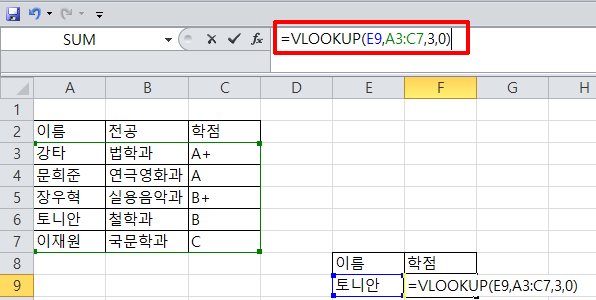
범위 다음에 들어가야 하는것은 열의 위치이죠.
저희가 찾는 값은 학점입니다. 학점은 3번째 열에 위치해 있으니 3을 입력한 후 마지막에 0을 입력 후 괄호를 닫고 엔터를 쳐주시면됩니다.
=VLOOKUP(E9,A3:C7,3,0)

정확히 입력이 되셨으면 오류없이 토니안의 학점이 표시가 됩니다.
엑셀 VLOOKUP 함수를 어렵게 생각하시는 분들이 많은데 하나하나 따라해보시면 이해가 훨씬 쉬우실 겁니다.
브이룩업 함수는 컴활 자격증 실기에도 자주나오는 함수이니 꼭 익히셔서 합격하시길 바라겠습니다.
▼▼함께 보시면 좋은 엑셀 팁▼▼
2022.02.22 - [컴퓨터TIP/엑셀] - 엑셀 줄바꿈 EXCEL 줄바꾸기 3가지 쉬운 방법
2022.02.21 - [컴퓨터TIP/엑셀] - 엑셀 IF 함수 사용법 EXCEL IF함수 초보자용
2022.02.21 - [컴퓨터TIP/엑셀] - 엑셀 COUNTIF 함수 사용방법 초보자도 쉽게 가능
'컴퓨터TIP > 엑셀' 카테고리의 다른 글
| 엑셀 Excel 중복 값 찾기와 삭제 (0) | 2022.02.26 |
|---|---|
| 엑셀 단축키 모음 - EXCEL에서 많이쓰는 단축키 (1) | 2022.02.25 |
| 엑셀 줄바꿈 EXCEL 줄바꾸기 3가지 쉬운 방법 (3) | 2022.02.22 |
| 엑셀 IF 함수 사용법 EXCEL IF함수 초보자용 (0) | 2022.02.21 |
| 엑셀 COUNTIF 함수 사용방법 초보자도 쉽게 가능 (0) | 2022.02.21 |




댓글